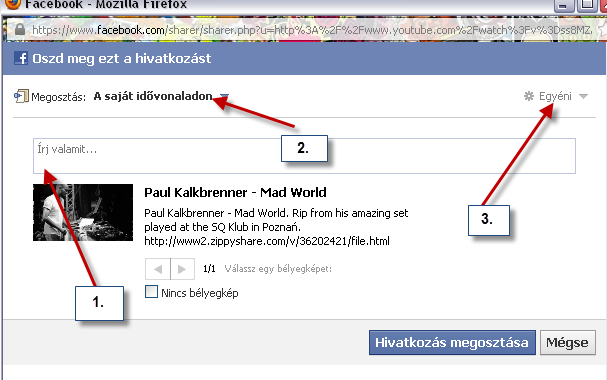„Facebookon Youtube videót megosztani” változatai közötti eltérés
Innen: Hogyankell.hu
Balu (vitalap | szerkesztései) (→Lépések) |
(→Lépések) |
||
| (11 közbenső módosítás, amit 4 másik szerkesztő végzett, nincs mutatva) | |||
| 1. sor: | 1. sor: | ||
| − | == Hogyan kell | + | == Hogyan kell Facebookon Youtube videót megosztani? == |
| − | |||
| − | |||
| + | A Facebookon elég nagy „divat” a videók megosztása, ebben szeretnék egy kis segítséget nyújtani. Több variációban. | ||
== Lépések == | == Lépések == | ||
| − | + | === Bemásolás === | |
# '''Először is keresd youtube.com-on azt a videót amelyiket szeretnéd megosztani az ismerőseiddel. Talán a legegyszerűbb módja a videó megosztásának a következő:''' | # '''Először is keresd youtube.com-on azt a videót amelyiket szeretnéd megosztani az ismerőseiddel. Talán a legegyszerűbb módja a videó megosztásának a következő:''' | ||
| − | + | # '''Második lépésként kattints a Share gombra, így lenyílik egy menü, majd ott válaszd a Facebook ikont'''[[Fájl:you1.png|550px]] | |
| − | + | # '''Nincs is másdolgod mint a Hivatkozás megosztása gombra kattintanod.''' [[Fájl:you2.png|550px]] | |
| − | '''Második lépésként kattints a Share gombra, így lenyílik egy menü, majd ott válaszd a Facebook ikont''' | ||
| − | |||
| − | [[Fájl:you1.png]] | ||
| − | |||
| − | '''Nincs is másdolgod mint a Hivatkozás megosztása gombra kattintanod.''' | ||
| − | |||
| − | [[Fájl:you2.png]] | ||
| − | |||
# '''''Másik nagyon egyszerű megosztás, a ctrl+c, ctrl+v.''''' | # '''''Másik nagyon egyszerű megosztás, a ctrl+c, ctrl+v.''''' | ||
| − | + | # '''Itt a hivatkozás sorból kimásolod a linket''', ami a következő formában szokott kinézni: „http://www.youtube.com/watch?v=ss8MZAKaLiw” ezt megteheted egy sima ctr plusz c billentyű kombinációval, vagy az egérrel kijelölöd, majd jobb gomb és másolás.[[Fájl:you4.png]] | |
| − | + | # '''Nincs más dolgod, megnyitod a Facebook kezdőoldaladat, és a „mi jár a fejedben” részre beilleszted a linket.''' Ezt itt is megteheted az egér segítségével, jobb gomb kattintás után a beillesztés paranccsal, vagy egyszerűbben a billentyűzet segítségével, ctrl plusz v kombinációval.[[Fájl:you5.png]] | |
| − | + | # '''Majd az elküld gomb, és már kész is vagy.''' | |
| − | Itt a hivatkozás sorból kimásolod a linket, ami a következő formában szokott kinézni: „http://www.youtube.com/watch?v=ss8MZAKaLiw” ezt megteheted egy sima ctr plusz c billentyű kombinációval, vagy az egérrel kijelölöd, majd jobb gomb és másolás. | + | === Feltöltés === |
| − | + | # '''A YouTube videót fel is töltheted.''' Ehhez először is töltsd le a YouTube-ról a videót: [http://www.hogyankell.hu/Youtube_vide%C3%B3t_let%C3%B6lteni Hogyan kell YouTube videót letölteni?]. | |
| − | [[Fájl:you4.png]] | + | # '''Majd a Facebookon az állapotfrissítésnél kattints a Fénykép/Videó hozzáadásra opcióra.''' |
| − | + | # '''Nyomd meg a Fájl kiválasztása gombot, és a gépeden válaszd ki a már letöltött videót.''' | |
| − | Nincs más dolgod, megnyitod a | + | # '''Ha szeretnél, a "Mondj valamit erről" helyére kommentelheted a videót.'''[[Fájl:youtube-videot-beilleszteni-facebookra3.png|550px]] |
| − | Ezt itt is megteheted az egér segítségével, jobb gomb kattintás után a beillesztés paranccsal, vagy egyszerűbben a billentyűzet segítségével, ctrl plusz v kombinációval. | + | # '''Nyomd meg az elküld gombot.''' |
| − | |||
| − | [[Fájl:you5.png]] | ||
| − | |||
| − | Majd az elküld gomb, és már kész is vagy. | ||
== Tippek == | == Tippek == | ||
| − | |||
| − | |||
[[Fájl:you3.png]] | [[Fájl:you3.png]] | ||
| − | + | * Itt (1) írhatsz valamit a videóhoz, amivel még jobban felkeltheted ismerőseid érdeklődését. | |
| − | * 1 | + | * Itt (2) beállíthatod hol szeretnéd megosztani, ez első lehetőség és az alapbeállítás a saját idővonaladon való megosztás. De van lehetőséged megosztani egy ismerősöd és akár egy csoport idővonalán is. |
| − | * 2 | + | * Ezzel (3) szabályozhatod hogy ki láthassa a megosztásodat, itt is több beállításra van lehetőséged. Ez a rész szerintem megér egy külön bejegyzést, ahol részletesebben leírom a lehetőségeket. |
| − | * 3 | + | * A második variációnál is ugyanazok a beállítási lehetőségeid vannak, mint a közvetlenül youtube-ról megosztásnál. |
| − | * A második variációnál is | + | * A második variációnál is ugyanazok a beállítási lehetőségeid vannak, mint a közvetlenül Youtube-ról megosztásnál. Ha esetleg más weboldalakat, blog bejegyzéseket, egyéb cikkeket akarsz megosztani, akkor is használhatod a ctr+c ctrl+v variációt, akkor is elég a linket bemásolnod és már meg is oszthatod az ismerőseiddel. |
| − | |||
| − | * | ||
| − | Ha esetleg más weboldalakat, blog bejegyzéseket, egyéb cikkeket akarsz megosztani, akkor is használhatod a ctr+c ctrl+v variációt, akkor is elég a linket bemásolnod és már meg is oszthatod az ismerőseiddel. | ||
| − | |||
| − | |||
| − | |||
== Figyelmeztetések == | == Figyelmeztetések == | ||
| 64. sor: | 43. sor: | ||
== Kapcsolódó források, hivatkozások == | == Kapcsolódó források, hivatkozások == | ||
| − | + | * Saját tapasztalat | |
| − | |||
| − | * | ||
[[Kategória:Internet]] | [[Kategória:Internet]] | ||
[[Kategória:Szórakozás-kikapcsolódás]] | [[Kategória:Szórakozás-kikapcsolódás]] | ||
A lap jelenlegi, 2012. november 5., 08:55-kori változata
[szerkesztés] Hogyan kell Facebookon Youtube videót megosztani?
A Facebookon elég nagy „divat” a videók megosztása, ebben szeretnék egy kis segítséget nyújtani. Több variációban.
[szerkesztés] Lépések
[szerkesztés] Bemásolás
- Először is keresd youtube.com-on azt a videót amelyiket szeretnéd megosztani az ismerőseiddel. Talán a legegyszerűbb módja a videó megosztásának a következő:
- Második lépésként kattints a Share gombra, így lenyílik egy menü, majd ott válaszd a Facebook ikont
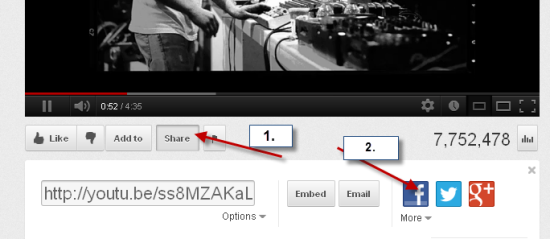
- Nincs is másdolgod mint a Hivatkozás megosztása gombra kattintanod.
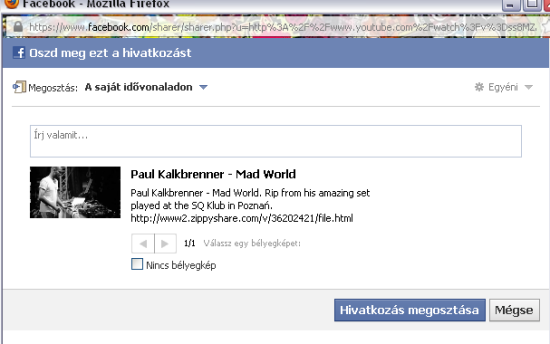
- Másik nagyon egyszerű megosztás, a ctrl+c, ctrl+v.
- Itt a hivatkozás sorból kimásolod a linket, ami a következő formában szokott kinézni: „http://www.youtube.com/watch?v=ss8MZAKaLiw” ezt megteheted egy sima ctr plusz c billentyű kombinációval, vagy az egérrel kijelölöd, majd jobb gomb és másolás.
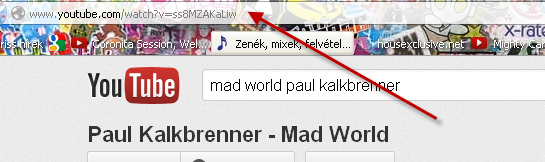
- Nincs más dolgod, megnyitod a Facebook kezdőoldaladat, és a „mi jár a fejedben” részre beilleszted a linket. Ezt itt is megteheted az egér segítségével, jobb gomb kattintás után a beillesztés paranccsal, vagy egyszerűbben a billentyűzet segítségével, ctrl plusz v kombinációval.
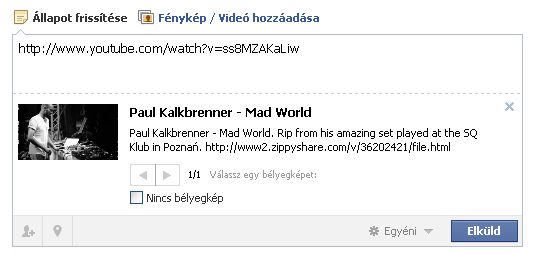
- Majd az elküld gomb, és már kész is vagy.
[szerkesztés] Feltöltés
- A YouTube videót fel is töltheted. Ehhez először is töltsd le a YouTube-ról a videót: Hogyan kell YouTube videót letölteni?.
- Majd a Facebookon az állapotfrissítésnél kattints a Fénykép/Videó hozzáadásra opcióra.
- Nyomd meg a Fájl kiválasztása gombot, és a gépeden válaszd ki a már letöltött videót.
- Ha szeretnél, a "Mondj valamit erről" helyére kommentelheted a videót.
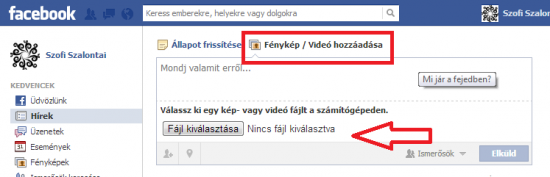
- Nyomd meg az elküld gombot.
[szerkesztés] Tippek
- Itt (1) írhatsz valamit a videóhoz, amivel még jobban felkeltheted ismerőseid érdeklődését.
- Itt (2) beállíthatod hol szeretnéd megosztani, ez első lehetőség és az alapbeállítás a saját idővonaladon való megosztás. De van lehetőséged megosztani egy ismerősöd és akár egy csoport idővonalán is.
- Ezzel (3) szabályozhatod hogy ki láthassa a megosztásodat, itt is több beállításra van lehetőséged. Ez a rész szerintem megér egy külön bejegyzést, ahol részletesebben leírom a lehetőségeket.
- A második variációnál is ugyanazok a beállítási lehetőségeid vannak, mint a közvetlenül youtube-ról megosztásnál.
- A második variációnál is ugyanazok a beállítási lehetőségeid vannak, mint a közvetlenül Youtube-ról megosztásnál. Ha esetleg más weboldalakat, blog bejegyzéseket, egyéb cikkeket akarsz megosztani, akkor is használhatod a ctr+c ctrl+v variációt, akkor is elég a linket bemásolnod és már meg is oszthatod az ismerőseiddel.
[szerkesztés] Figyelmeztetések
- Vigyázz miket osztasz meg és figyelj arra is kivel, milyen beállításokkal!
[szerkesztés] Kapcsolódó videók
[szerkesztés] Kapcsolódó források, hivatkozások
- Saját tapasztalat